Bạn có thể tô sáng dữ liệu trong các ô bằng cách sử dụng Màu Tô để thêm hoặc thay đổi màu nền hoặc kiểu ô. Đây là cách thực hiện:
-
Chọn các ô mà bạn muốn tô sáng.
Mẹo:
-
Để dùng một màu nền khác cho toàn bộ trang tính, hãy bấm nút Chọn Tất cả trước khi bạn bấm màu muốn dùng. Thao tác này sẽ ẩn đường lưới, nhưng bạn có thể cải tiến khả năng đọc của trang tính bằng cách hiển thị đường viền ô xung quanh tất cả các ô.
-

-
-
Bấm Trang > mũi tên bên cạnh màu

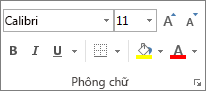
-
Bên dưới Màu chủ đề hoặc Màu chuẩn, chọn màu mà bạn muốn.
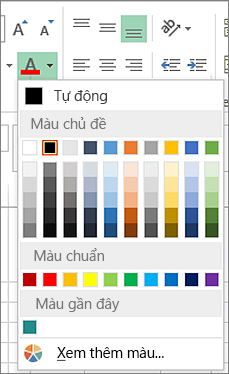
Để dùng màu tùy chỉnh, hãy bấm Thêm Màu, và sau đó trong hộp thoại Màu, chọn màu mà bạn muốn.
Mẹo: Để áp dụng màu được chọn gần đây nhất, bạn chỉ cần bấm màu tô

Áp dụng một mẫu hoặc hiệu ứng tô
Khi bạn muốn mẫu nào đó hơn là một mẫu tô thuần nhất, hãy thử áp dụng một mẫu hoặc hiệu ứng tô.
-
Hãy chọn ô hoặc phạm vi ô mà bạn muốn định dạng.
-
Bấm Trang đầu > công cụ khởi động hộp thoại Định dạng Ô , hoặc nhấn Ctrl+Shift+F.
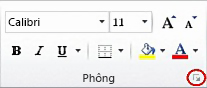
-
Trên tab Tô, bên dưới Màu Nền, chọn màu mà bạn muốn.
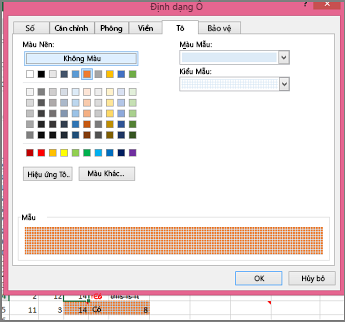
-
Để dùng một mẫu có hai màu, hãy bấm một màu trong hộp Màu Mẫu, rồi bấm một mẫu trong hộp Kiểu Mẫu.
Để dùng một mẫu có các hiệu ứng đặc biệt, hãy bấm Hiệu ứng Tô, sau đó chọn các tùy chọn mà bạn muốn.
Mẹo: Trong hộp Mẫu, bạn có thể xem trước màu nền, mẫu và các hiệu ứng tô mà bạn đã chọn.
Loại bỏ màu ô, mẫu hoặc hiệu ứng tô
Để loại bỏ bất kỳ màu nền, mẫu hoặc hiệu ứng tô nào khỏi các ô, chỉ cần chọn các ô. Sau đó bấm mũi > trang đầu bên cạnh Màu Tô, rồi chọn Không Tô.
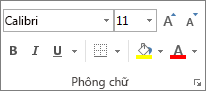
In màu ô, mẫu hoặc hiệu ứng tô màu
Nếu tùy chọn in được đặt là Đen trắng hoặc Chất lượng nháp — hoặc có chủ định hoặc do sổ làm việc có chứa các trang tính lớn và phức tạp cùng với các biểu đồ đã khiến cho chế độ nháp được bật lên một cách tự động — bạn sẽ không thể in màu các ô. Sau đây là cách sửa chúng:
-
Bấm Bố trí Trang > Trình khởi động Hộp Thoại Thiết lập Trang.
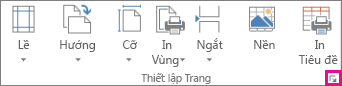
-
Trên tab Trang tính, bên dưới In, hãy bỏ chọn hộp kiểm Đen trắng và Chất lượng nháp.
Lưu ý: Nếu bạn thấy trang tính không có màu, điều này có thể là do bạn đang làm việc ở chế độ tương phản cao. Nếu bạn không thấy màu trong bản xem trước khi in, điều này có thể là do bạn không chọn máy in màu.
Nếu bạn muốn tô sáng văn bản hoặc số để làm cho dữ liệu hiển thị rõ hơn, hãy thử thay đổi màu phông hoặc thêm màu nền vào ô hoặc phạm vi ô như thế này:
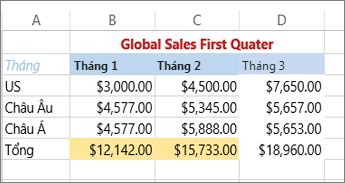
-
Chọn ô hoặc phạm vi ô bạn muốn thêm màu tô.
-
Trên tab Trang đầu, bấm Màu Tô, rồi chọn màu bạn muốn.
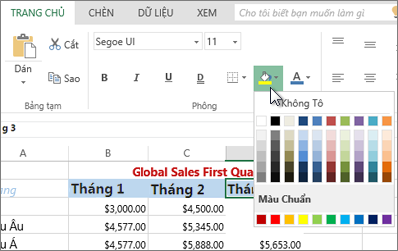
Lưu ý: Hiệu ứng tô mẫu hình cho màu nền không sẵn dùng cho Excel dành cho web. Nếu bạn áp dụng bất kỳ từ Excel trên máy tính của bạn, nó sẽ không xuất hiện trong trình duyệt.
Loại bỏ màu tô
Nếu bạn quyết định không muốn tô màu ngay sau khi thêm màu, chỉ cần bấm Hoàn tác.
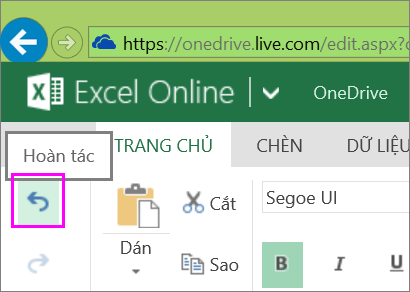
Để loại bỏ màu tô sau này, hãy chọn ô hoặc phạm vi ô bạn muốn thay đổi, rồi bấm Xóa > định dạng.
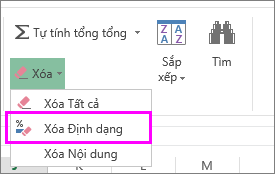
Bạn cần thêm trợ giúp?
Bạn luôn có thể hỏi chuyên gia trong Cộng đồng kỹ thuật Excel hoặc nhận hỗ trợ trong Cộng đồng.










